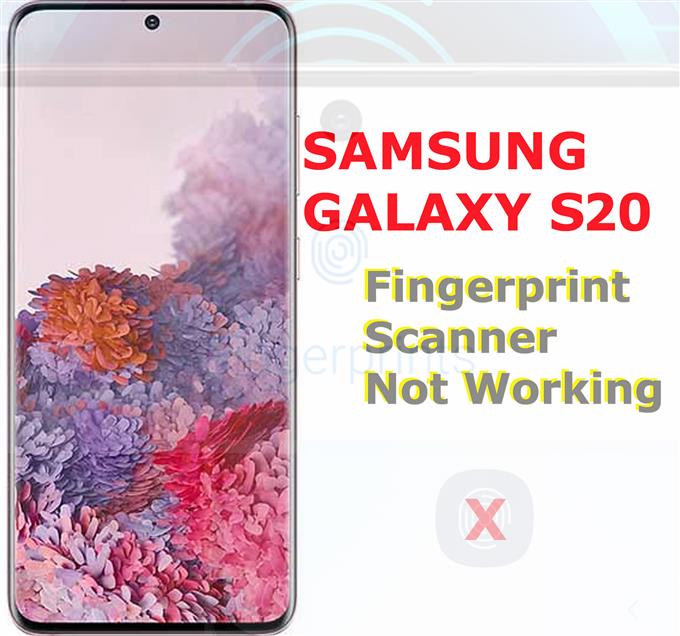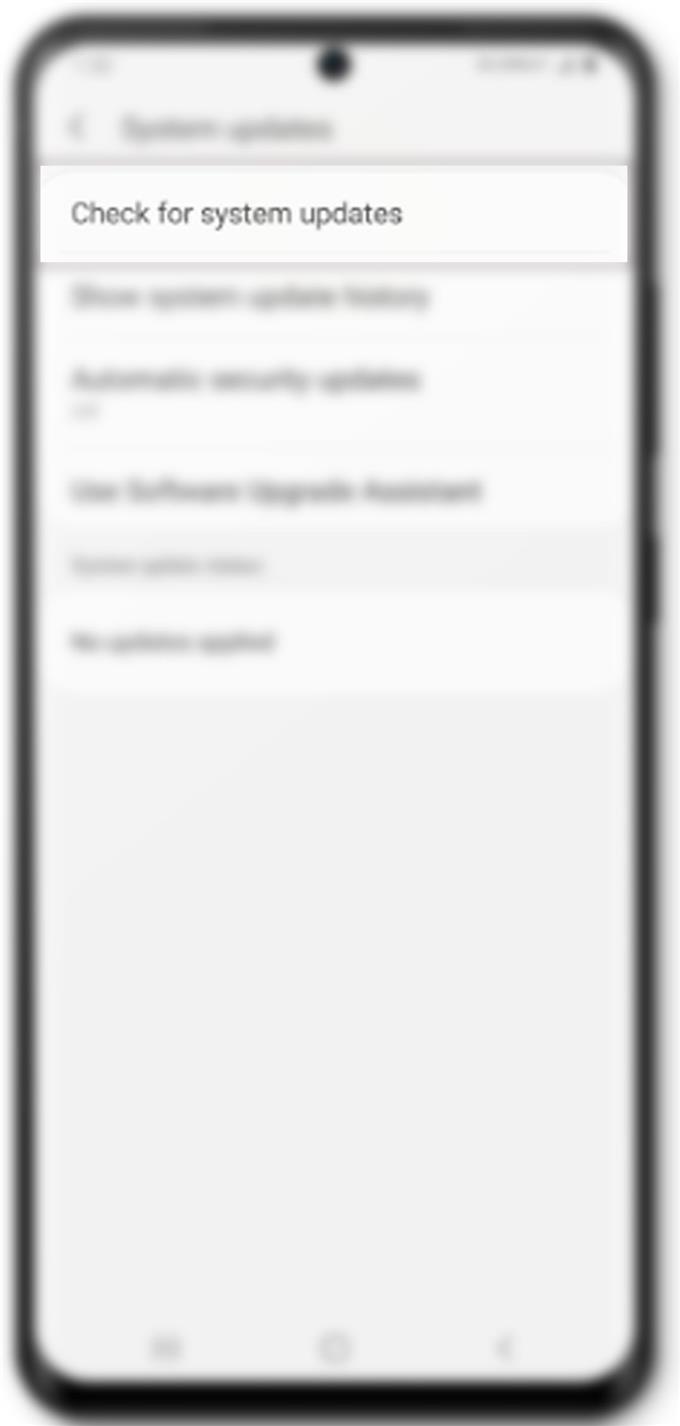Большинство, если не все новые смартфоны уже поддерживают сканирование отпечатков пальцев среди других биометрических и защитных функций. И у новейшего флагманского смартфона Samsung он тоже есть. Если по какой-то причине вы не можете заставить сканер отпечатков пальцев Galaxy S20 работать должным образом, я наметил несколько быстрых и эффективных решений, которые вы можете попробовать. Читайте дальше, чтобы узнать, почему ваш сканер отпечатков пальцев Galaxy S20 не работает и как его починить дома..
Прежде чем продолжить, попробуйте определить, когда и как возникла проблема. Выявление первопричины проблемы обычно приводит к быстрому и окончательному решению. Чтобы дать вам несколько советов, я суммировал возможные причины следующим образом:
- Проблемы с программным обеспечением
- Грязь или масло на сканере отпечатков пальцев
- Поврежденный или неисправный датчик отпечатков пальцев
Если вы посмотрите на возможные причины, может быть только две возможности, и это либо проблема с оборудованием, либо сбои программного обеспечения.
Прежде чем отправиться в сервисный центр, вы можете попробовать некоторые обходные пути, чтобы исключить проблемы с программным обеспечением из-за основной причины. Читайте дальше, чтобы узнать, что делать потом.
Устранение неполадок сканера отпечатков пальцев Galaxy S20, который не работает
Время, необходимое: 10 минут
Для начала проверьте и убедитесь, что кнопка отпечатков пальцев или сканер не загрязнены. Если он грязный, его можно очистить ватным тампоном, смоченным спиртом, чтобы вытереть поверхность. Дайте датчику высохнуть, а затем нажмите, чтобы увидеть, работает ли он уже. Также убедитесь, что ваш палец сухой и чистый. Если сканер по-прежнему не работает, вы можете попробовать следующие методы для устранения причин, связанных с программным обеспечением..
- Принудительно перезагрузить телефон.
Если все работало нормально со сканером отпечатков пальцев вашего телефона, а затем внезапно остановилось или не смогло распознать ваш отпечаток пальца, это может быть просто из-за случайных системных сбоев. Чтобы очистить это, потребуется перезагрузка или перезагрузка системы..
Вы можете сделать обычный перезапуск или программный сброс, но я рекомендую выполнить принудительный перезапуск. Это приведет к внезапному завершению всех поврежденных приложений и служб, которые могли вызвать конфликты со сканером отпечатков пальцев или биометрической системой на вашем устройстве..
Для принудительного перезапуска Galaxy S20 нажмите и удерживайте Мощность / Биксби и Убавить звук кнопки одновременно в течение примерно 10 секунд, а затем отпустите обе кнопки при перезагрузке телефона.
Нет необходимости предварительно создавать резервные копии файлов, поскольку этот процесс не влияет на сохраненные данные во внутренней памяти телефона..
Просто подождите, пока ваш телефон перезапустит все системные службы, и когда это будет сделано, попробуйте использовать сканер отпечатков пальцев, чтобы проверить, работает ли он должным образом..
- Обновление до последней доступной версии программного обеспечения.
Еще одно рекомендуемое решение, которое вы можете попробовать, — установить на телефон доступные обновления программного обеспечения. Обновления программного обеспечения (Android) не только принуждают вводить новые функции, но и исправляют ошибки, чтобы устранить существующие проблемы, связанные с упрямыми системными ошибками и вредоносным ПО..
Перед обновлением телефона убедитесь, что он достаточно заряжен. Также убедитесь, что он подключен к Wi-Fi Интернету..
Чтобы проверить наличие обновлений, откройте экран приложений и перейдите к Настройки-> Обновления системы меню, а затем нажмите на опцию Проверьте наличие обновлений системы.
Если доступно обновление системы, вы увидите уведомление о том, что для загрузки доступна новая версия Android. Если это так, просто нажмите Загрузить и установить и затем следуйте остальным инструкциям на экране, чтобы завершить установку обновления на телефон.Не забудьте перезагрузить компьютер после обновления, чтобы убедиться, что все новые системные изменения и исправления ошибок из недавнего обновления были правильно реализованы.
Кроме того, вы можете использовать Smart Switch, чтобы вручную обновить ваш Galaxy S20 на компьютере. Этот процесс включает проводное подключение, что означает необходимость подключения телефона к компьютеру с помощью прилагаемого USB-кабеля..
На компьютере также должно быть установлено последнее приложение Smart Switch, чтобы выполнить процесс обновления..

- Удалите зарегистрированный отпечаток и добавьте его обратно.
Иногда вещи просто перестали работать по неизвестным причинам. Если это то, что происходит в системе отпечатков пальцев вашего телефона, удаление зарегистрированного отпечатка пальца может помочь. Это часто необходимо, если зарегистрированный отпечаток был поврежден.
Чтобы удалить зарегистрированный отпечаток на вашем Galaxy S20, перейдите к Настройки-> Экран блокировки и безопасность-> Сканер отпечатков пальцев меню, а затем нажмите редактировать в правом верхнем углу экрана. На следующем экране вы увидите зарегистрированные отпечатки пальцев. Прокрутите вниз до Управление отпечатками пальцев раздел, а затем выберите отпечаток, который вы хотите удалить. После выбора отпечатка пальца нажмите удалять удалить это.
После удаления отпечатка пальца перезагрузите телефон, затем снова добавьте свой отпечаток пальца.
инструменты
- Android 10, One UI 2.0 и выше
материалы
- Galaxy S20, Galaxy S20 Plus, Galaxy S20 Ultra
Если ничего из этого не помогает, тогда вам следует подумать о поездке в сервисный центр или об обращении к своему оператору связи (если вы получили телефон от своего оператора) для получения дополнительной помощи и рекомендаций..
Если это будет признано заводским дефектом, вы можете воспользоваться гарантийным обслуживанием или заменой нового устройства..
И это охватывает все в этом руководстве по устранению неполадок. Пожалуйста, оставляйте сообщения о более подробных руководствах и руководствах по устранению неполадок, которые помогут вам максимально использовать возможности нового Samsung Galaxy S20..
Вы также можете проверить наши YouTube канал чтобы просмотреть больше видеоуроков для смартфонов и руководств по устранению.
ТАКЖЕ ЧИТАЙТЕ: Как решить проблему перегрева на Galaxy S20